スカルプトを始める前に、後頭部や耳、首などで、必要と考えられる主要な再エンベロープ作業を行います。その後、エンベロープをペイントすることで、各デフォーマに対するエンベロープのウェイトを調整します。
エンベロープの詳細については、「エンベロープについて」を参照してください。
頭デフォーマを頭オブジェクトだけにエンベロープするには、頭のヌルを使用します。そうすれば、頭に対して任意のエレメントをウェイト付けした場合、他のデフォーマには影響が及ばないので、固定したアンカー ポイントを作成できます。たとえば、顎の開閉動作を修正している間も、後頭部は固定されたままです。
頭のヌルを使用するには、Explorer を開き、[Face]モデル ノードを展開して、[エンベロープ]グループにあるエンベロープ デフォーマの中から Face.HeadNull オブジェクトを見つけます。または、メイン コマンド パネルにある[選択]テキスト ボックスに「Face.HeadNull」と入力し、頭のヌルを選択します。
この他に、このグループのエンベロープ デフォーマの中で有用なものとしては、顎とともに動くエレメントをアタッチする際に使用できる顎関節(JawHinge)、頭のヌルと同様で首に使用する首のヌル(NeckNull)などが挙げられます。
エンベロープ デフォーマが表示されていないときは、Explorer で[Face]モデル ノードを展開し、[Group Visibility]カスタム パラメータ セットのアイコンをクリックします。次に、このセットの中の[エンベロープ](Envelope)オプションを選択します。
頭のエンベロープをペイントすることで、各エンベロープ デフォーマに対するエンベロープ ポイントのウェイト付けを調整することができます。
Weight Paint Panel の概要については、「エンベロープ ウェイトを変更する」を参照してください。
[Tune(調整)]パネルで[Face(顔)]>[Maps(マップ)]タブをクリックし、[エンベロープ ウェイトのペイント](Envelope Weight Paint)を選択します。
このコマンドを選択すると、インタフェースの左側に Weight Paint Panel が表示され、デフォーマの名前と関連するカラーのリストが表示されます。
エンベロープ デフォーマを選択するには、Weight Paint Panel の[頂点でピック](Pick By Vertex)ボタンをクリックし(または、[Alt]+[D]キーを押してツールを一時的に有効にし)、カーソルを顔の上へ動かします。
デフォーマに最も近く、最大のウェイトを持つ頂点が対応する色でハイライト表示され、デフォーマの名前が表示されます。
デフォーマの名前が分かっている場合は、Weight Paint Panel にあるデフォーマのリストから直接選択することもできます。
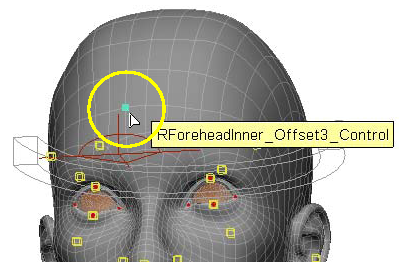
[W]を押してペイント ブラシ ツールを有効にし、選択したデフォーマが位置しているエンベロープをペイントします。
